FIX- VPN ERROR 789 di Windows 10
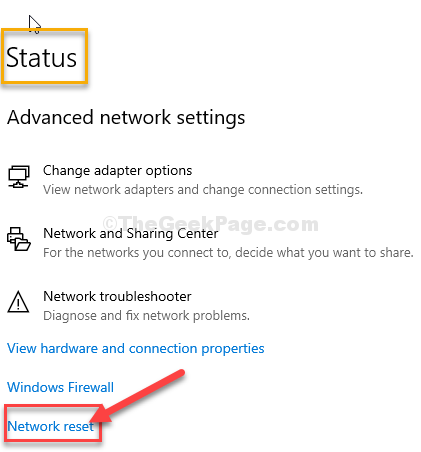
- 2206
- 24
- Ian Parker
VPN atau Jaringan pribadi virtual memberikan lapisan anonimitas tambahan kepada penggunanya karena sulit untuk mengidentifikasi lokasi real-time ketika seseorang menggunakan VPN. Tetapi saat bekerja dengan VPN, Anda dapat melihat 'kode kesalahan-789' dengan pesan kesalahan akses jarak jauh. siapa Takut. Cukup ikuti perbaikan mudah ini untuk menyelesaikan masalah Anda.
Solusi untuk dicoba pada awalnya-
1. Jika ini adalah pertama kalinya ini terjadi, menyalakan ulang komputer Anda.
2. Nonaktifkan atau hapus perangkat lunak antivirus yang Anda gunakan di komputer Anda.
Fix-1 Modifikasi registri-
Memodifikasi registri di komputer Anda dapat menyelesaikan masalah.
PENTING-
Anda harus mengklik “Mengajukan">"Ekspor”Untuk membuat cadangan registri Anda yang ada. Anda dapat mengambil registri Anda kembali ke formulir aslinya jika ada kasus Anda menghadapi masalah dengan registri.
1. Yang perlu Anda lakukan pada awalnya adalah menekan tombol Windows bersama dengan 'SKey. Sekarang, ketik "Regedit“.
2. Kemudian pers sederhana di 'Memasuki'Kunci dan Anda akan melihat Editor Registri telah muncul di layar Anda.
3. Lalu pergi ke sini-
Komputer \ hkey_local_machine \ system \ currentControlset \ services \ policyAgent
4. Di sisi kanan, klik kanan di ruang dan kemudian klik "Baru>"Dan kemudian klik"Nilai dword (32-bit)“.
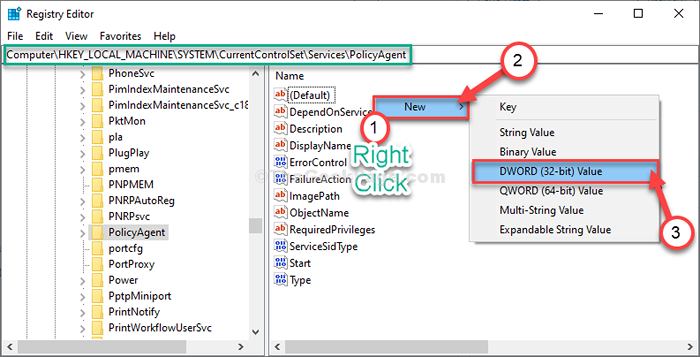
5. Sekarang, klik kanan pada "Nilai Baru #1"Dan kemudian klik"Ganti nama“.
6. Atur namanya sebagai “AsumeudpencapsulationContextonsendrule“.
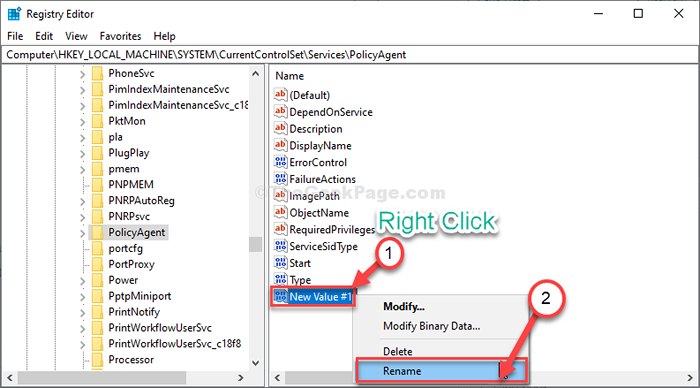
7. Sekarang, klik dua kali di “AsumeudpencapsulationContextonsendruleNilai untuk memodifikasinya.
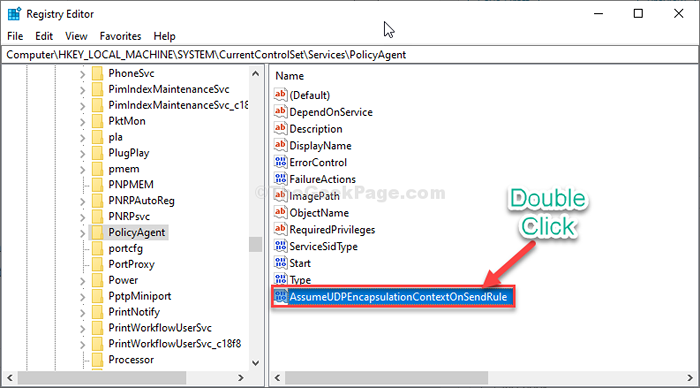
8. Mengatur 'Nilai Data:' ke "2“.
9. Kemudian, klik "OKE“.
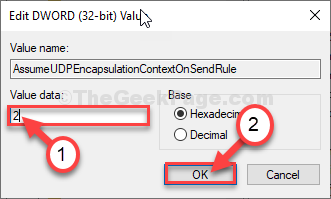
Tutup Editor Registri jendela.
Memperbaiki-2 restart dan mengotomatiskan layanan yang diperlukan-
Mengatur ulang layanan yang diperlukan di komputer Anda akan menyelesaikan masalah ini.
1. Klik pada tombol Windows. Kemudian, mulailah menulis “jasa“.
2. Setelah itu, Anda perlu memukul Memasuki.
3. Klik dua kali di “Ike dan Authip Ipsec Modul Keying" melayani.
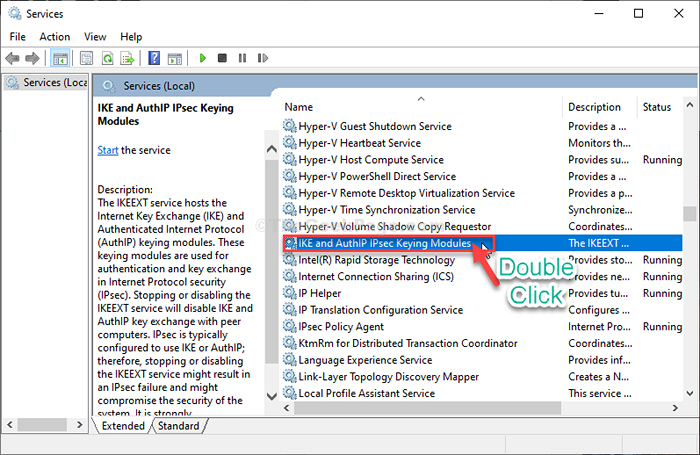
4. Sekarang, klik "Awal“Untuk memulai layanan.
5. Sekarang, klik pada menu tarik-turun dan pilih “Otomatis“.
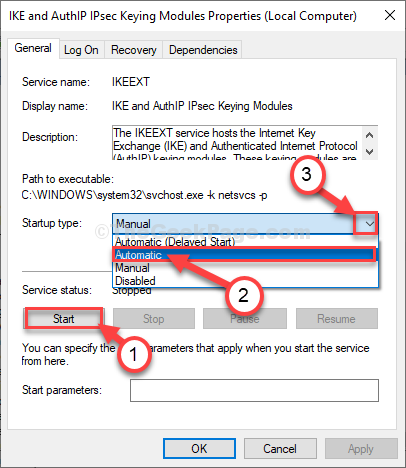
6. Kemudian klik "Menerapkan"Dan klik"OKE“.
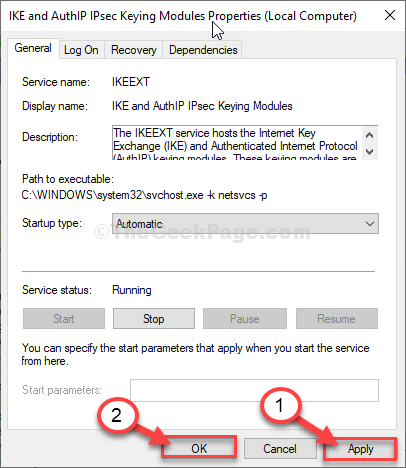
7. Gulir ke bawah untuk menemukan "Agen Kebijakan IPSEC" melayani.
8. Klik kanan pada "Agen Kebijakan IPSEC"Dan kemudian klik"Mengulang kembali“Untuk memulai layanan.
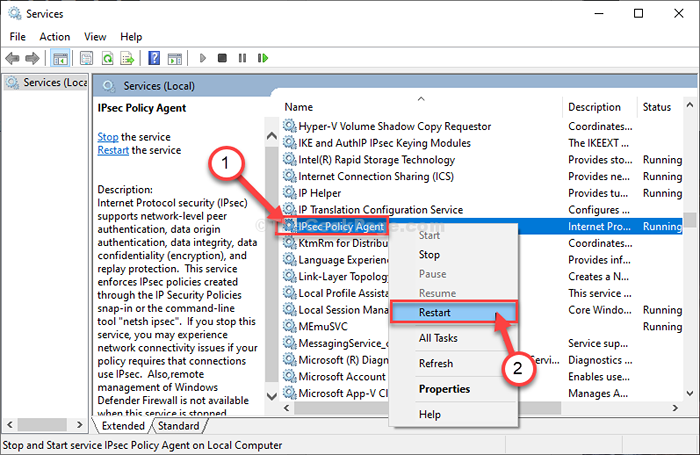
8. Sekarang, klik dua kali di “Agen Kebijakan IPSECLayanan untuk mengubah pengaturannya.
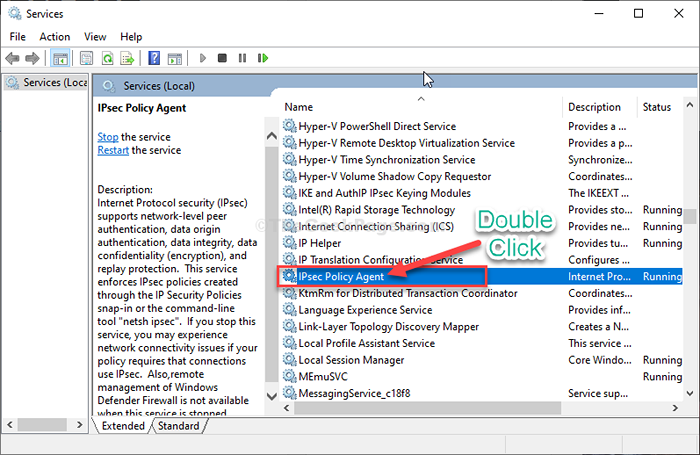
9. Sekarang, klik drop-down di samping 'Jenis startup:'Dan kemudian pilih “Otomatis“.
10. Jika layanan belum dimulai, klik "Awal“Untuk memulai layanan.
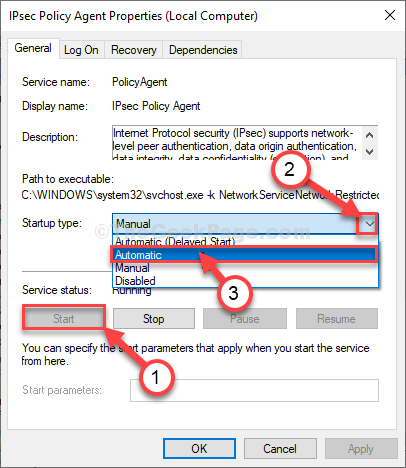
11. Untuk menyimpan perubahan ini, klik "Menerapkan"Dan klik"OKE"
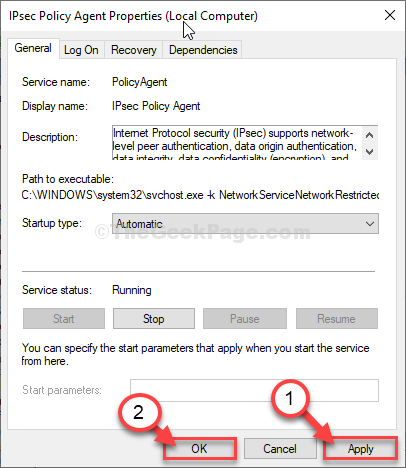
Menutup Jasa jendela.
Sekarang, restart layanan VPN. Itu harus berfungsi secara normal.
- « Perbaiki- google chrome net cert Symantec Legacy error
- Cara Memperbaiki Kode Kesalahan Xbox One 0x87e00064 di Windows 10 »

